win10强制进入安全模式方法(图文)
说明:文章内容仅供预览,部分内容可能不全。下载后的文档,内容与下面显示的完全一致。下载之前请确认下面内容是否您想要的,是否完整无缺。
win10强制进入安全模式方法
1、关机情况下,按开机键开机,等到出现徽标,这时候长按开机键强制关机,

2、再次开机,出现徽标,再次强制强制关机,重复三次,直到出现“正在准备自动修复”,

3、这时候就快成功了,系统进入正在诊断,

4、直到出现自动修复界面,点击高级选项,
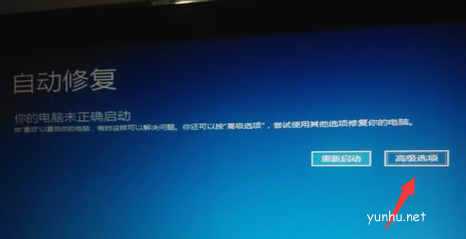
5、这时候要选择“疑难解答”,
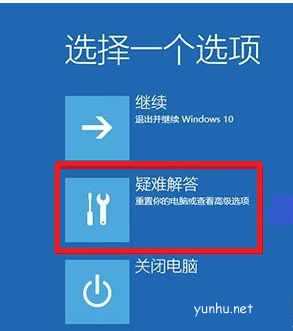
6、到这个界面要点击“高级选项”,
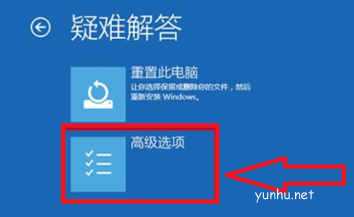
7、这个选项比较多,选右边中间的“启动设置”,
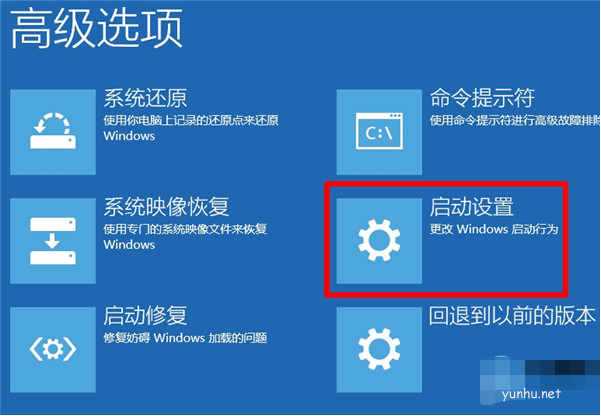
8、到此步骤,点击”重启“即可。

9、电脑自动重启,等到出现下面的画面选择4即可进入“安全模式”,
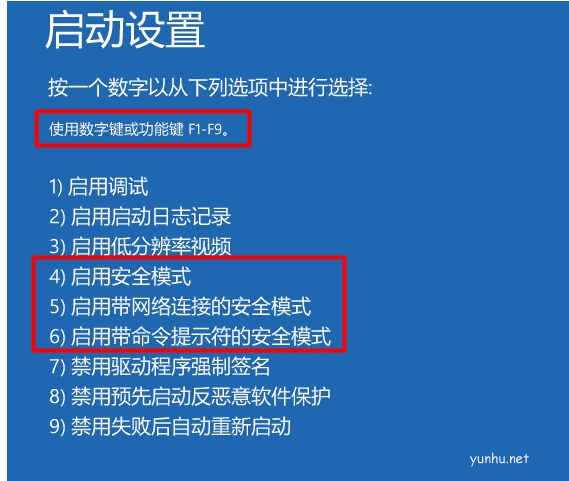
正在阅读:
win10强制进入安全模式方法(图文)06-06
新人结婚喜宴宾客祝福语12-20
2017最新客服专员个人简历11-13
五年级小学生关于教师节的日记三篇07-19
学校心理健康教育工作计划【四篇】03-12
忘不了的那句话作文600字11-27
2020年鼠年拜年简短吉祥话01-24
农产品购销合同范本-农产品销售合同范本11-24
2022年四川自贡普通高中录取分数线06-22
相关热搜
推荐文章
热门阅读